VisualARQ Labs
VisualARQ Labs es un conjunto de comandos experimentales con objetos de VisualARQ, que amplían las funciones de VisualARQ.
Estos comandos están controlados por definiciones de Grasshopper que se ejecutan con Grasshopper Player. Todos ellos están integrados en comandos con su propia barra de herramientas, por lo que no es necesario tener conocimientos de Grasshopper para utilizarlos.
Las funciones incluidas en VisualARQ Labs podrían llegar a desarrollarse en el núcleo de VisualARQ en futuras versiones.
Si tiene alguna duda o solicitudes sobre estos comandos, escríbanos a visualarq@asuni.com.
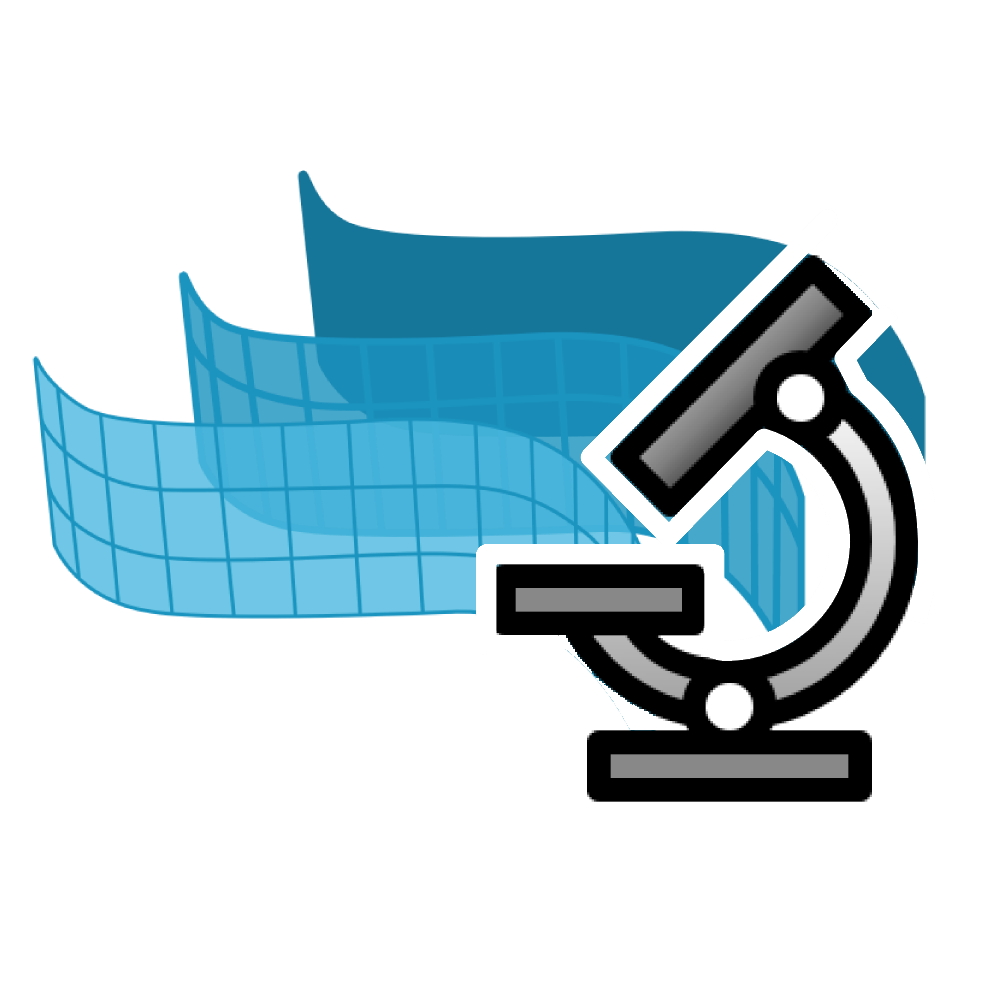
Requisitos
- Rhino 7 SR27 o posterior
- VisualARQ 2.13 o posterior
Cómo se instala
- Descargue VisualARQ Labs desde Food4Rhino.
- Extraiga los archivos del fichero zip.
- Arrastre y coloque el archivo .yak en la interfaz de Rhino. ¡Eso es todo!
- Si no aparece la barra de herramientas de VisualARQ Labs, puede cargarla manualmente:
- Vaya a menú de Rhino > Herramientas > Configurar barra de herramientas…
Archivo > Abrir… y seleccione el archivo VisualARQLABS.rui de la carpeta descomprimida.
- Si reinicia Rhino ahora mismo, la barra de herramientas de VisualARQ Labs aparecerá tal y como la dejó.
Cómo se desinstala
Abra el Administrador de paquetes de Rhino (comando AdministradorDePaquetes)
- Seleccione la aplicación VisualARQ Labs de la lista y haga clic en el botón Uninstall.
- Para eliminar la barra de herramientas de VisualARQ Labs, simplemente ciérrela y reinicie Rhino o vaya al menú de Rhino > Herramientas > Configurar barras de herramientas…, seleccione la barra de herramientas VisualARQ Labs de la lista Archivos y vaya a Archivo > Cerrar.
Cómo se actualiza
- Descargue y descomprima los archivos actualizados en food4Rhino
- Arrastre y coloque el archivo .yak en Rhino.
- Reinicie Rhino.
Lista de comandos:
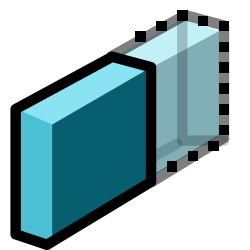 Wall Extend To Wall
Wall Extend To Wall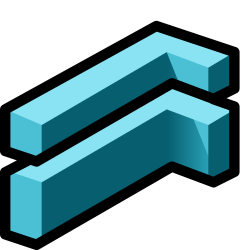 Wall Split Horizontally
Wall Split Horizontally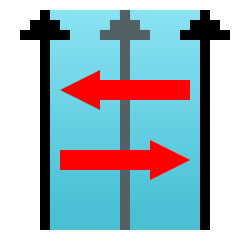 Wall Alignment Toggle
Wall Alignment Toggle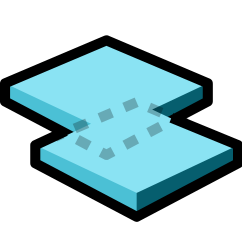 Slab Join
Slab Join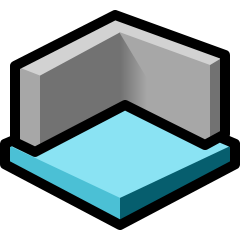 Slab From Walls
Slab From Walls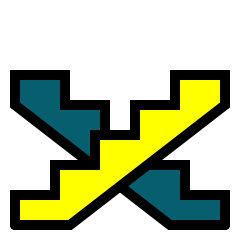 Stair Flip
Stair Flip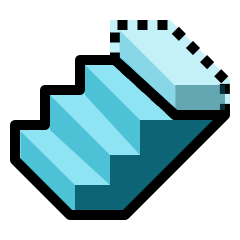 Stair Remove & Recover Last Step
Stair Remove & Recover Last Step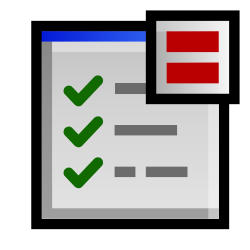 Match Property
Match Property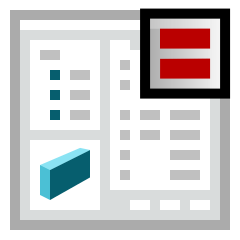 Match Style
Match Style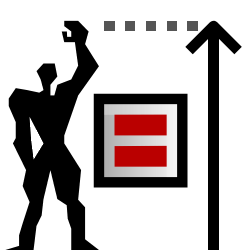 Match Height
Match Height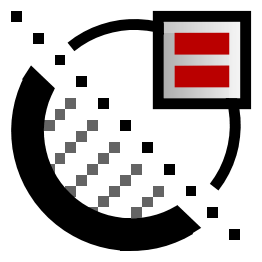 Match Section Attributes
Match Section Attributes Select Duplicated Objects
Select Duplicated Objects Extract Curves
Extract Curves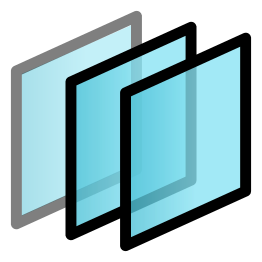 Offset Objects
Offset Objects
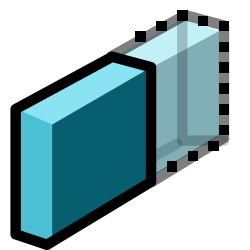
Wall Extend To Wall
vaWallExtendToWall
Este comando permite extender muros a otros muros.
Los muros curvos no admiten esta función.
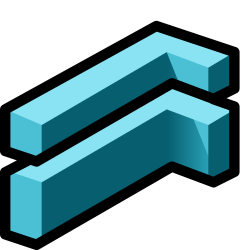
Wall Split Horizontally
vaWallSplitHorizontally
Este comando divide un muro mediante un corte horizontal a una elevación específica.
Funciona con varios muros.
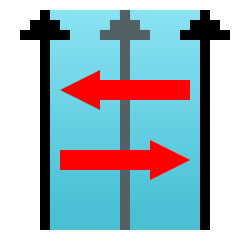
Wall Alignment Toggle
vaWallAlignmentToggle
Este comando cambia la alineación de los muros de Izquierda a Derecha o de Derecha a Izquierda.
No afecta a los muros con alineación en el Centro.
Funciona con varios muros.
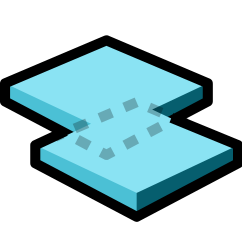
Slab Join
vaSlabJoin
Este comando une dos o más losas superpuestas para crear un único objeto de losa.
Las superficies superiores de las losas deben estar en el mismo plano.
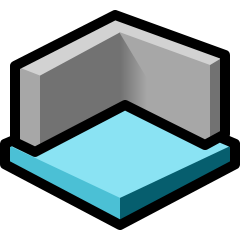
Slab From Walls
vaSlabFromWalls
Este comando crea una losa a partir de un grupo de muros. Una opción permite elegir crear la losa a partir del contorno interior de los muros o a partir del contorno exterior.
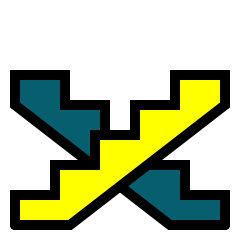
Stair Flip
vaStairFlip
Este comando cambia la orientación de las escaleras, de modo que el punto superior donde termina el último escalón se convierte en la parte inferior donde comienza la escalera.
Este comando no está disponible para las escaleras de caracol, puesto que ya tienen la propiedad «En el sentido de las agujas del reloj» para el mismo fin.
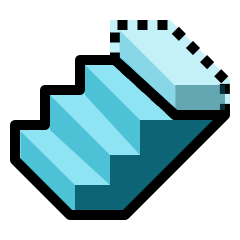
Stair Remove & Recover Last Step
vaStairRemoveLastStep (left click)
vaStairRecoverLastStep (right click)
Estos comandos sustraen el último escalón de una escalera con un sólido generado internamente y recuperan el escalón extrayendo esa sustracción.
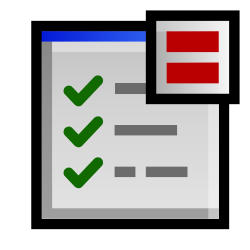
Match Property
vaMatchProperty
Este comando iguala la propiedad de un objeto en otro. La propiedad se introduce escribiendo cualquier nombre de propiedad paramétrica existente en los objetos de VisualARQ. Por ejemplo:
nombre
descripción
altura
alineación (para muros, muros cortina, barandillas…)
alineación de perfil(para vigas o pilares)
estilo
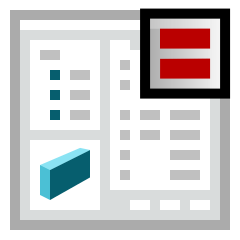
Match Style
vaMatchStyle
Este comando iguala el estilo de un objeto en otro del mismo tipo.
Se puede utilizar en varios objetos al mismo tiempo.
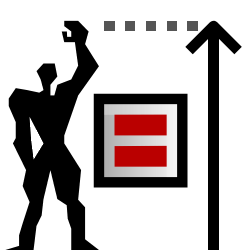
Match Height
vaMatchHeight
Este comando iguala la altura de un objeto en otro objeto. Este comando es válido para muros, muros cortina, pilares, barandillas y escaleras.
Se puede utilizar en varios objetos al mismo tiempo.
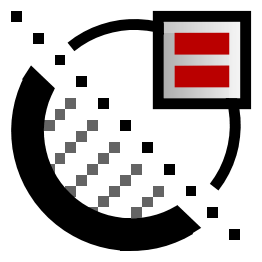
Match Section Attributes
vaMatchSectionAttributes
Este comando iguala los atributos de sección de un objeto de Rhino en otro objeto. Este comando aún no está disponible para los objetos VisualARQ, que suelen tener los atributos de sección definidos por estilo.
Este comando se puede usar en varios objetos al mismo tiempo.

Select Duplicated VisualARQ objects
vaSelDup
Este comando busca y selecciona objetos de VisualARQ idénticos situados en la misma posición. Los criterios para identificar objetos idénticos son un poco diferentes para cada tipo de objeto. Estos son los parámetros que se evalúan para determinar si los objetos están duplicados:
Muros, Muros cortina, Barandillas y Escaleras: punto inicial y final de la curva de trayectoria.
Vigas: volumen y puntos inicial y final de la curva de trayectoria.
Puertas y ventanas: posición y superficie del perfil de apertura.
Losas y cubiertas: volumen y posición de dos de sus vértices de contorno.
Pilares, Muebles y Elementos: volumen, posición, posición centroide y rotación.
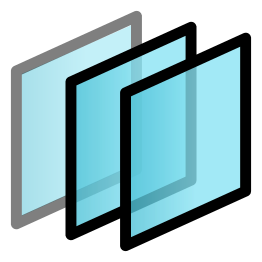
Offset Objects
vaOffset
Este comando copia objetos de VisualARQ a una distancia específica de su posición original o curva de trayectoria.
Este comando funciona con muros, muros cortina, vigas, barandillas, puertas, ventanas y losas.
Este comando se puede usar en varios objetos al mismo tiempo.
